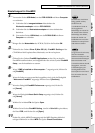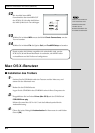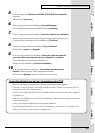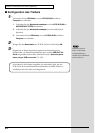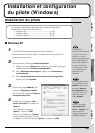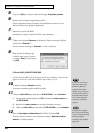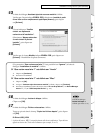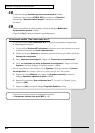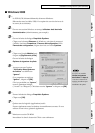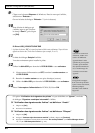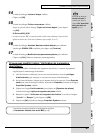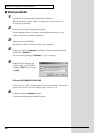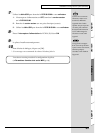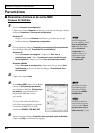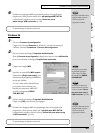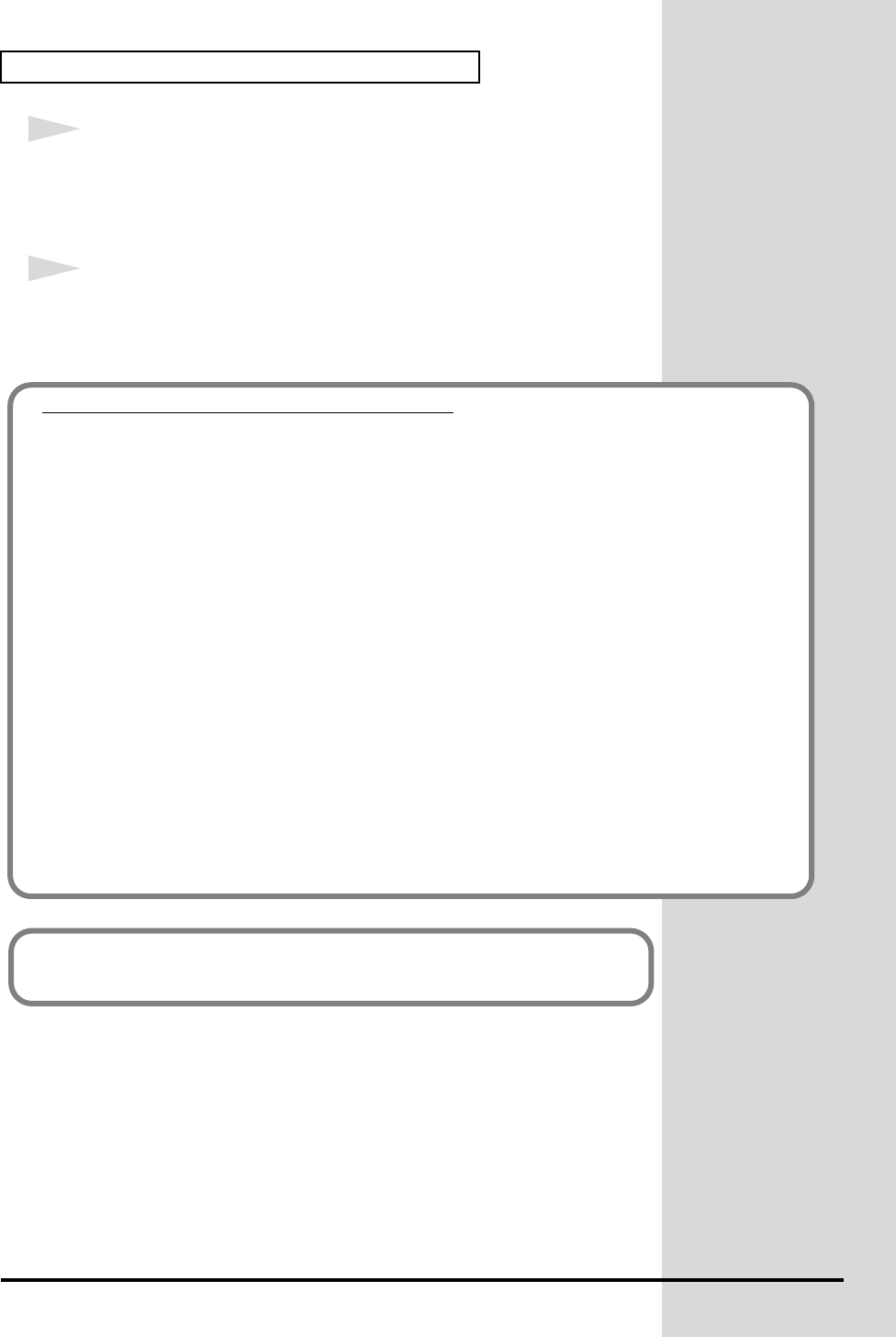
58
Installation et configuration du pilote (Windows)
18
La boîte de dialogue Assistant ajout de nouveau matériel s'affiche.
Vérifiez que l’écran indique EDIROL PCR, puis cliquez sur [Terminer].
Attendez que “Nouveau matériel détecté” s’affiche près de la barre
des tâches.
19
Une fois l’installation du pilote terminée, la boîte de dialogue Modification
des paramètres système s’affiche.
Cliquez sur [Oui]. Windows redémarre automatiquement.
Si vous avez modifié “Que voulez-vous faire ?”
Si vous avez modifié “Que voulez-vous faire ?” restaurez le paramètre d’origine après
le redémarrage de Windows.
1. Si vous utilisez Windows XP Professional, vous devez ouvrir une session avec un nom
d’utilisateur disposant des droits d’administrateur.
2. Cliquez sur le menu Démarrer de Windows, puis dans le menu qui s’affiche, choisissez
Panneau de configuration.
3. Dans “Choisissez une catégorie”, cliquez sur “Performances et maintenance”.
4. Dans “ou choisissez une icône du Panneau de configuration”, cliquez sur l’icône
Système. La boîte de dialogue “Propriétés système” s'affiche.
* Selon la configuration de votre ordinateur, l’icône Système s’affiche peut-être dans le Panneau
de configuration (Vue classique). Dans ce cas, cliquez deux fois sur l’icône Système.
5. Cliquez sur l’onglet Matériel, puis cliquez sur [Signature du pilote]. La boîte de
dialogue Options de signature du pilote s'affiche.
6. Restaurez le paramètre “Que voulez-vous faire ?” (“Avertir” ou “Bloquer”), puis
cliquez sur [OK].
7. Cliquez sur [OK]. La boîte de dialogue Propriétés Système se ferme.
Vous devez ensuite procéder à la configuration du pilote.
(➔ Paramètres d'entrée et de sortie MIDI (p. 64))